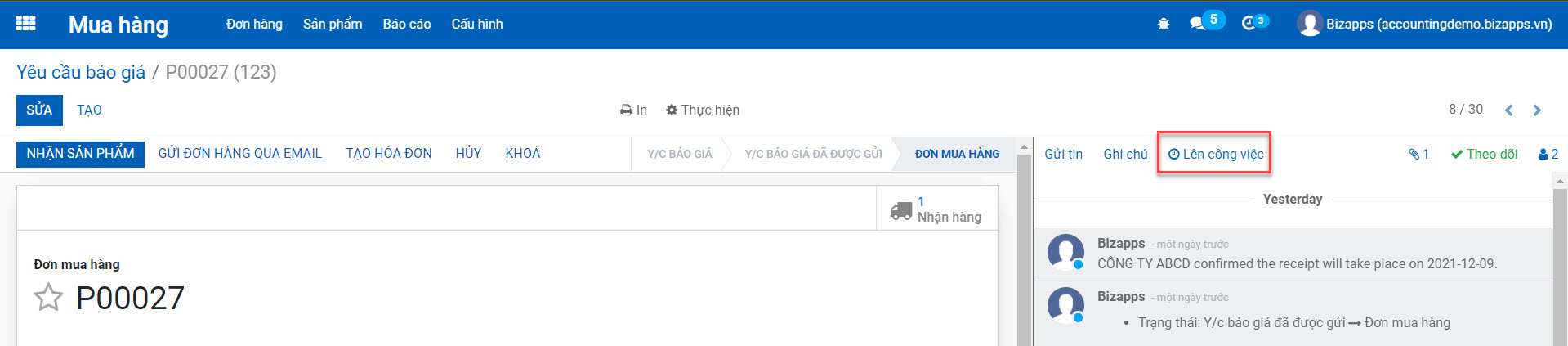Yêu cầu báo giá, Xác nhận báo giá,
Tạo và quản lý yêu cầu báo giá
Tạo yêu cầu báo giá
Khi có nhu cầu mua hàng, nhân viên sẽ vào phân hệ Mua hàng và bắt đầu tạo 1 Yêu cầu báo giá
Để tạo yêu cầu báo giá vào menu Mua hàng --> Đơn hàng --> Yêu cầu báo giá
Trong đó: - "Nhà cung cấp": chọn nhà cung cấp đã được tạo sẵn hoặc tạo mới - "Mã nhà cung cấp": nhập mã nhà cung cấp - "Hạn chốt đặt": chọn ngày dự kiến sẽ đặt các sản phẩm theo như đơn yêu cầu báo giá - "Ngày nhận": chọn ngày nhận hàng do nhà cung cấp hứa hẹn giao - "Yêu cầu xác nhận": nhập số ngày , hệ thống tự động gửi email xác nhận cho NCC số ngày trước ngày nhận hàng dự kiến, yêu cầu họ xác nhận đơn mua hàng chính xác . - Chọn sản phẩm muốn nhận báo giá từ nhà cung cấp
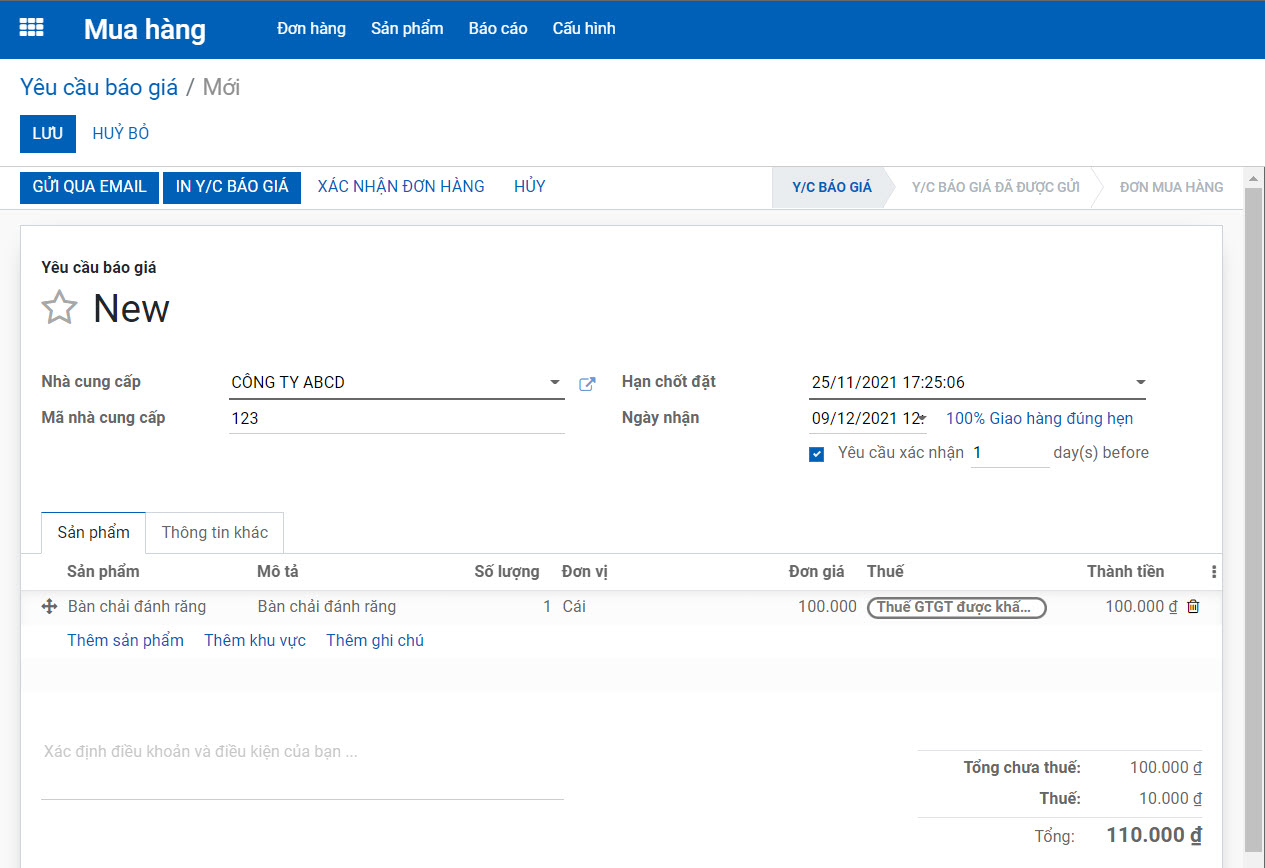 Gửi email yêu cầu báo giá này đến nhà cung cấp. Người dùng nhấp vào nút “Gửi qua email”
Gửi email yêu cầu báo giá này đến nhà cung cấp. Người dùng nhấp vào nút “Gửi qua email”
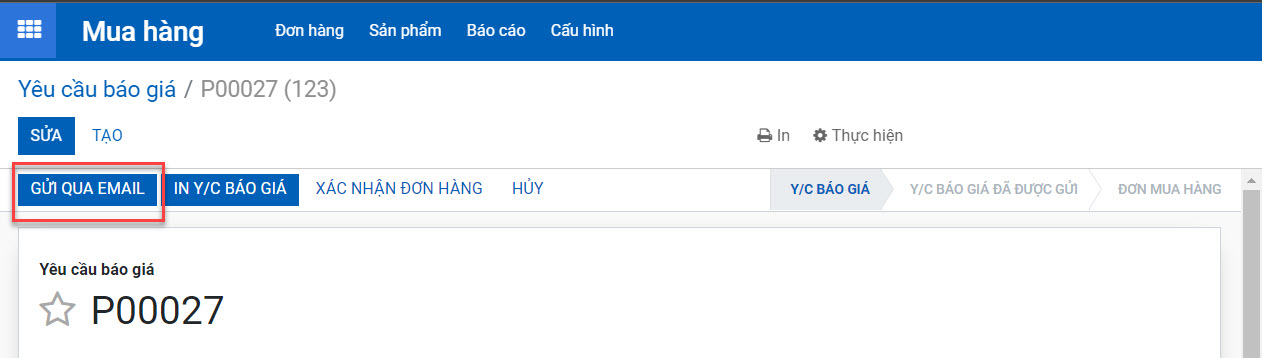
Chuyển báo giá thành đơn hàng
Sau khi đồng ý với báo giá từ Nhà cung cấp, tiến hành chọn vào nút "Xác nhận đơn hàng" để xác nhận đơn hàng.
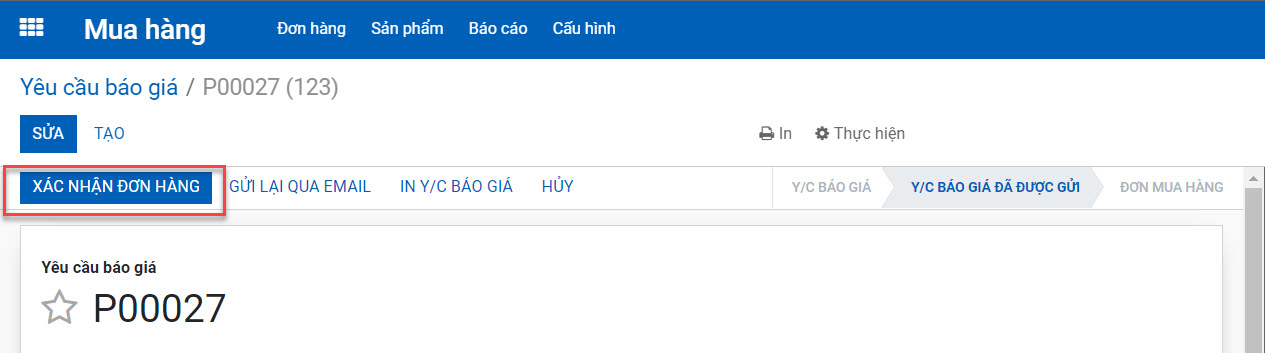 Khi xác nhận đơn hàng thì đơn hàng này sẽ chuyển sang trạng thái "Đơn mua hàng"
Khi xác nhận đơn hàng thì đơn hàng này sẽ chuyển sang trạng thái "Đơn mua hàng"
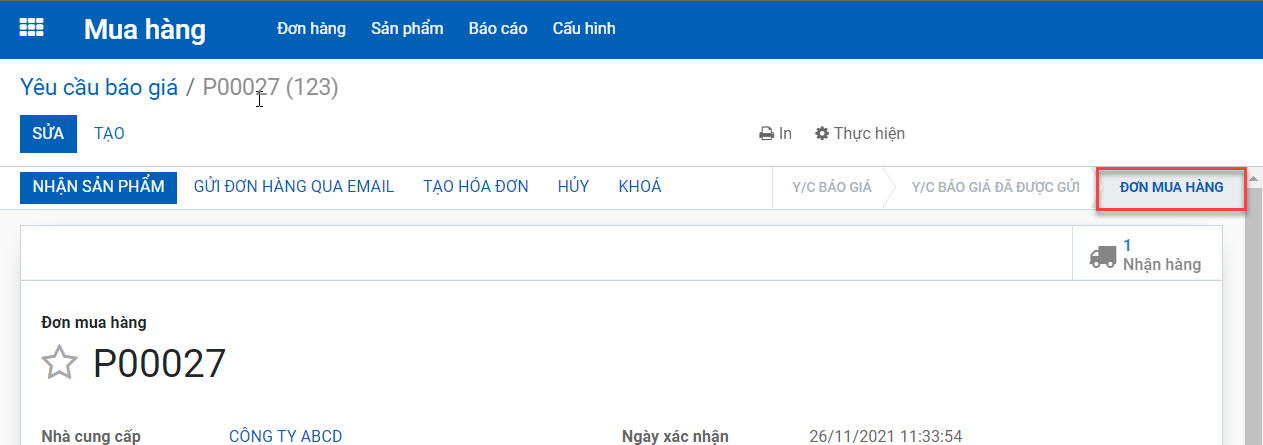
In các bản in báo giá/mua hàng
Vào đơn hàng hoặc báo giá người dùng muốn in dạng pdf . Nhấp vào “IN” và chọn mẫu muốn in
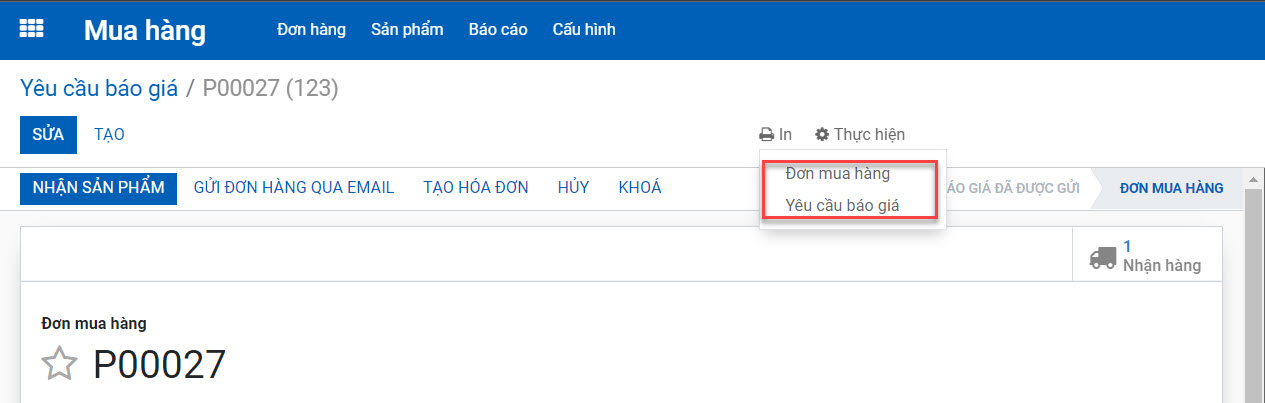
Lên lịch các công việc cần làm tiếp theo cho một đơn mua hàng
Để lên lịch các hoạt động tiếp theo nhằm nhắc nhỡ bạn (các cuộc họp,các công việc cần làm,...), thì tương ứng với mỗi Yêu cầu báo giá/đơn mua hàng tại màn hình Yêu cầu báo giá ta có thể nhấp vào biểu tượng đồng hồ, chọn "Lên một công việc"
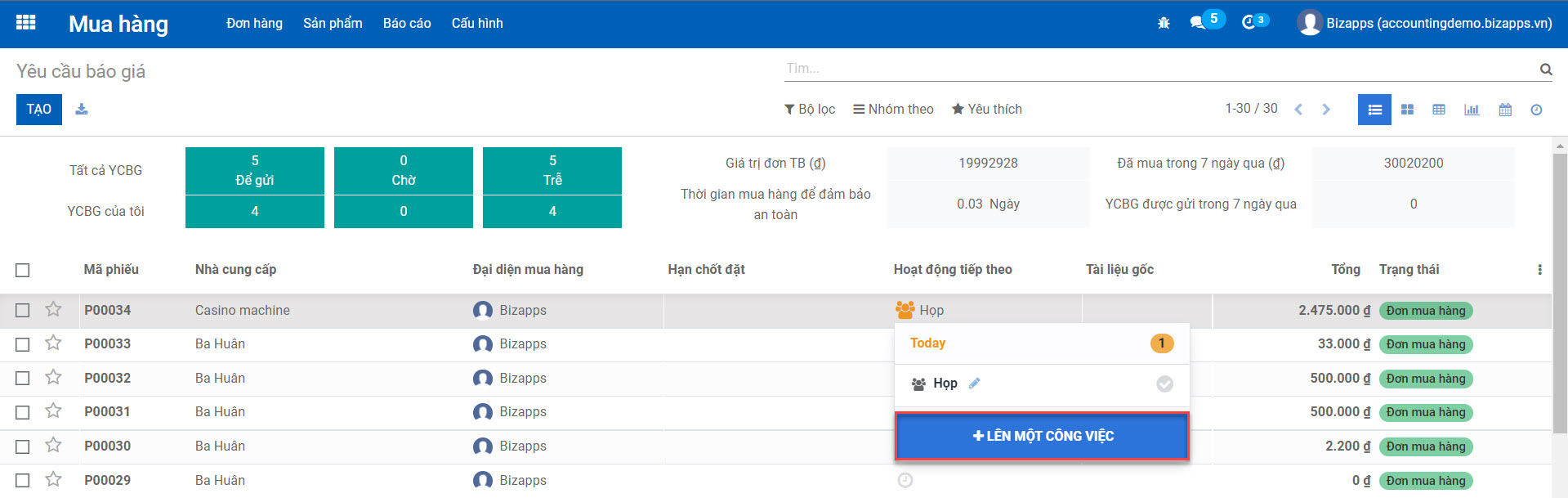 Hoặc tại gốc bên phải màn hình khi tạo mới đơn Yêu cầu báo giá/Đơn mua sẽ có tab Lên công việc, nhấn vào để bắt đầu tạo một công việc.
Hoặc tại gốc bên phải màn hình khi tạo mới đơn Yêu cầu báo giá/Đơn mua sẽ có tab Lên công việc, nhấn vào để bắt đầu tạo một công việc.